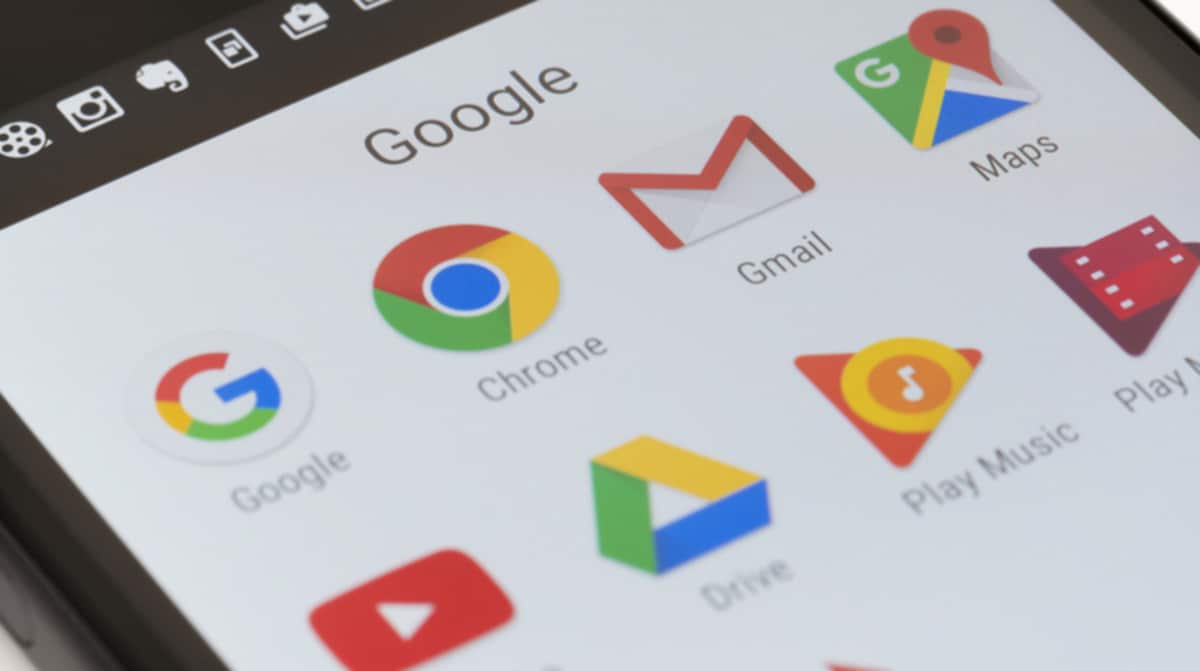
El Google-zoekwidget op Android is een balk die standaard is geïnstalleerd op de overgrote meerderheid van Android-apparaten, smartphones en tablets die op de markt komen. Als u niet weet wat het is, hoe het wordt gebruikt en hoe u het kunt aanpassen, nodig ik u uit om verder te lezen.
Hoewel de widget dat Kopen Google Reviews stelt ons ter beschikking is ook beschikbaar voor iOS, in dit artikel gaan we ons alleen richten op Android, aangezien de bediening heel anders is.
Apple staat geen gebruikers toe interactie met widgets, dat wil zeggen dat ze geen informatie kunnen invoeren om informatie te zoeken of te filteren. U kunt er alleen op klikken om toegang te krijgen tot de applicatie of om informatie weer te geven.
Wat is de Google-zoekwidget

Het eerste dat u over deze widget moet weten, is dat deze niet beschikbaar is in de Play Store. Deze widget maakt deel uit van Google Chrome (hoewel het niet wordt beheerd via deze applicatie).
Als we het willen verwijderen, kunnen we het alleen maar voor ons verbergen, meer niet. Wordt opgenomen in Google Chrome als je een terminal van een fabrikant hebt omvat deze diensten niet, zoals het geval is met Huawei, krijgt u niet de mogelijkheid om het te gebruiken.
El google zoekwidget staat ons toe zoek op Google rechtstreeks vanaf het startscherm van ons apparaat.
Dankzij deze widget het is niet nodig om de browser te openen die we gewoonlijk op ons apparaat gebruiken om op internet te zoeken, aangezien deze balk ons dit mogelijk maakt en verantwoordelijk is voor het automatisch openen van de browser die we op onze computer hebben geïnstalleerd.
Hoe de Google-zoekwidget werkt op Android
De werking van deze balk het is meer dan eenvoudig. Zoals ik hierboven heb vermeld, stelt deze balk ons in staat om op internet te zoeken door de termen te typen waarnaar we op zoek zijn zonder de browser te hoeven openen die we gewoonlijk gebruiken.
Deze widget werkt niet alleen door de woorden die we erin schrijven, maar is er ook toe in staat zoeken via spraakopdrachten als we eerder op de microfoon klikken die zich aan de rechterkant van de widget bevindt.
Hoe de Google-zoekwidget te verwijderen
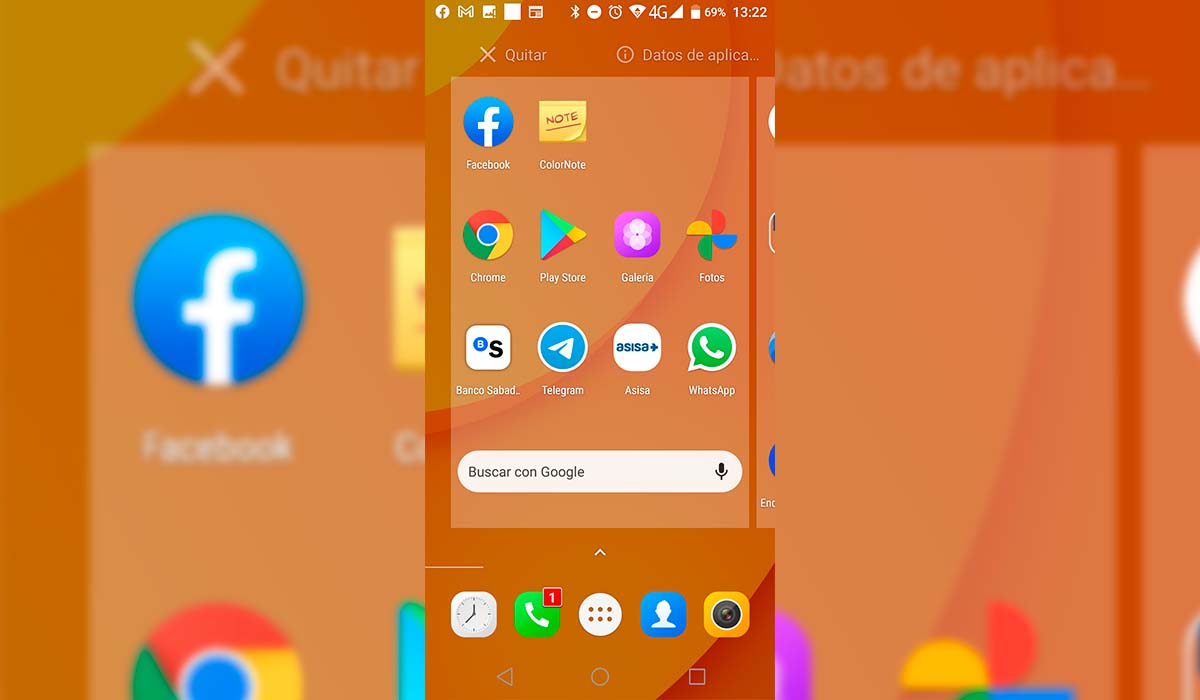
Velen zijn de gebruikers die liever genieten van een startscherm zo schoon mogelijk en ze laten alleen de pictogrammen achter van de applicaties die ze het meest gebruiken, waarbij de Google-balk een van de eersten is die wordt verwijderd.
de zoekbalk toont ons geen informatie over tijd of tijd, gegevens die alle gebruikers op het startscherm willen zien. Als je deze widget beu bent, ofwel omdat je hem niet veel gebruikt of omdat je hem niet leuk vindt, dan laten we je de stappen zien die je moet volgen om hem te verwijderen.
- Het eerste ding om te doen is tik en houd widget vast Google zoeken.
- Vervolgens wordt bovenaan een prullenbakpictogram of de woorden Verwijderen of Verwijderen weergegeven. Dat is waar we moeten de balk slepen.
Zoals ik hierboven heb opgemerkt, deze widget het wordt niet van ons apparaat verwijderd, het zal alleen uit ons zicht verdwijnen.
Hoe de Google-zoekwidget toe te voegen

Als u, nadat u de Google-zoekwidget hebt verwijderd, er eindelijk een hulpprogramma voor hebt gevonden of u om een andere reden weer aanwezig zijn op het startscherm van uw apparaat, moet u de stappen uitvoeren die ik u hieronder laat zien:
- Allereerst moet je houd ingedrukt op het startscherm, waarvan we weten dat we meer dan genoeg ruimte hebben om de bar op te nemen.
- Vervolgens worden verschillende opties weergegeven, afhankelijk van de fabrikant (achtergronden, widgets, overgangen, instellingen van het startscherm...). wij selecteren widgets.
- Vervolgens worden alle widgets weergegeven van de applicaties die we op ons apparaat hebben geïnstalleerd. We moeten zoeken naar Chrome en selecteer zoekwidget (We kunnen slechts één type zoekvak installeren, hoewel we de grootte ervan kunnen aanpassen.)
Eenmaal op het startscherm geplaatst, kunnen we tik op de widget en houd deze vast om deze te slepen naar andere startpagina's als we het, waar we het hebben gevonden, niet helemaal leuk vinden, we het op een secundair scherm willen hebben ... We kunnen het ook groter of kleiner maken.
U kunt ook zet het in combinatie met anderen widgets voor Android zo heb je ze allemaal op één plek.
Hoe de Google-zoekwidget op Android aan te passen
Een van de belangrijkste attracties die Android voor alle gebruikers beschikbaar maakt, is de mogelijkheid om aan te passen zowel de werking als de esthetiek van uw toestellen.
Net als Windows stelt Android ons niet alleen in staat om het visuele aspect aan te passen, maar ook het functionele. En de Google-zoekwidget is geen uitzondering.
Als je wilt weten hoe Google-zoekwidget aanpassen op Android, dan laat ik je de te volgen stappen zien, die variëren afhankelijk van de versie van Chrome die is geïnstalleerd:
Met het Google-logo links van de balk
Als uw Android-versie, toon het google-logo in de zoekbalkOm het uiterlijk aan te passen, moet u op het logo klikken om toegang te krijgen tot de configuratie-opties.
Zonder het Google-logo links van de balk

Si Het Google-logo wordt niet weergegeven in de zoekbalk, om toegang te krijgen tot de configuratie-opties, moeten we de Google-applicatie gebruiken.
- Klik binnen deze applicatie op onze avatar en we selecteren Instellingen.
- Klik vervolgens op zoek-widget > widget aanpassen.
De Google-zoekwidget aanpassen

Met de eerste optie, vertegenwoordigd door een G, kunnen we weergeven in het zoekvak de G voor Google of de woorden Google.
De tweede optie stelt ons in staat verander de vorm van het zoekvak: afgeronde hoeken of vierkante hoeken.
In de derde optie kunnen we:
- Verander de kleur van Google-letters om ze in donkergrijs weer te geven in plaats van in kleuren
- Wijzig de kleur van het zoekvak voor de kleur die we willen.
Ten slotte stelt de vierde optie ons in staat verander de transparantie van de balk zodat het meer onopgemerkt blijft op ons startscherm.
